阅读更多
1 Basic Concept
1.1 Mode
vim常用的三种模式:一般模式、编辑模式与命令模式。:help mode查看详情
一般模式与编辑模式以及命令行模式可以相互切换,但是编辑模式与命令行模式之间不可相互切换
1.1.1 Normal Mode
以vim打开一个文件就进入一般模式了(这是默认模式)
在这个模式中,你可以使用上下左右按键来移动光标,可以删除字符或删除整行,也可以复制粘贴你的文件数据
1.1.2 Insert Mode
在一般模式中,可以进行删除,复制,粘贴等操作,但是却无法编辑文件内容。要等到你按下i(I),o(O),a(A),r(R)等任何一个字母后才会进入编辑模式
如果要回到一般模式,必须按下Esc这个按键即可退出编辑器
1.1.3 Visual Mode
This mode is used for selecting and manipulating text visually.
1.1.4 Command-line Mode
在一般模式中,输入:、/、?这三个钟的任何一个按钮,就可以将光标移动到最下面一行,在这个模式中,可以提供你查找数据的操作,而读取、保存、大量替换字符、离开vim、显示行号等操作则是在此模式中完成的
1.1.5 Ex Mode
This is an even more powerful mode than command-line mode, used for advanced editing and automation.
Ex mode, on the other hand, is a more powerful command-line mode that is entered by typing Q or q: from normal mode or insert mode
1.2 Buffer
每个打开的文件都对应一个buffer。buffer可以显示或者不显示
1.3 Window
window就是我们看到的并且可以操作的那个界面。一个window可以包含一个或多个buffer,总是会显示其中一个buffer(文件或者空)。允许同时开启多个窗口
1.4 Tab
tab可以包含一个或多个window。如果存在多个tab,那么会在最上方显示这些tab,就像一个现代的编辑器一样(vscode)
2 Operation Manual
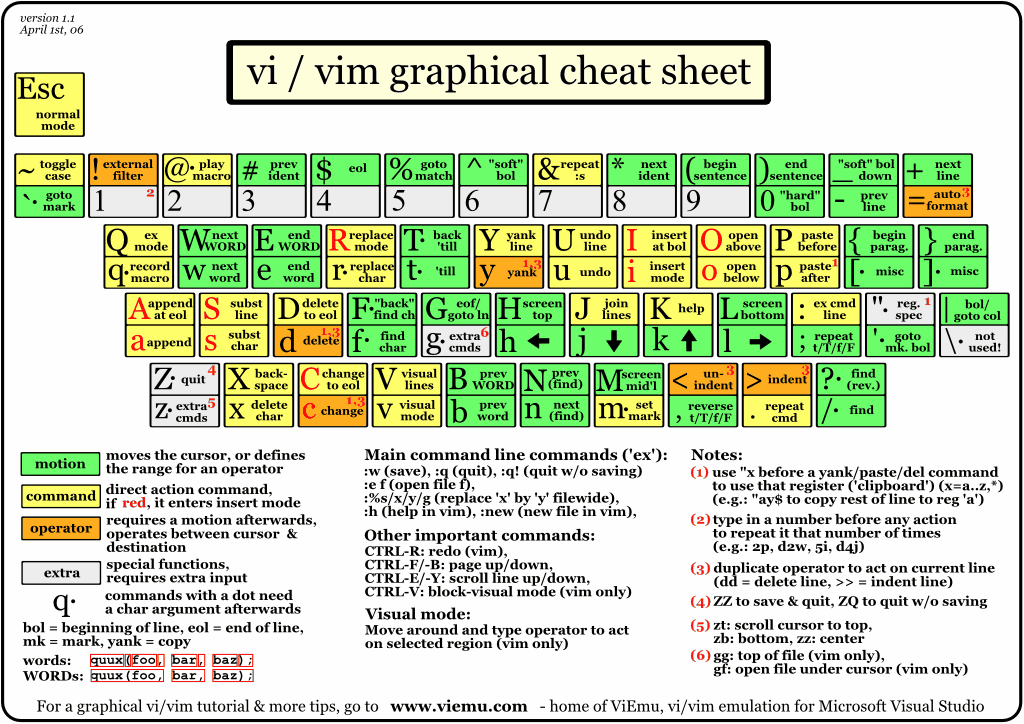
2.1 Insert Mode
i,I:进入插入模式,i为从光标所在处插入,I为在目前所在行的第一个非空格处开始插入a,A:进入插入模式,a为从目前光标所在的下一个字符处开始插入,A为从光标所在行的最后一个字符处开始插入o,O:进入插入模式,o为在目前光标所在的下一行处插入新的一行,O为在目前光标所在处的上一行插入新的一行s,S:进入插入模式,s为删除目前光标所在的字符,S为删除目前光标所在的行r,R:进入替换模式,r只会替换光标所在的那一个字符一次,R会一直替换光标所在行的文字,直到按下EscEsc:退回一般模式[Ctrl] + [(:help i_CTRL-[):退回一般模式[Ctrl] + w(:help i_CTRL-W):向前删除单词[Ctrl] + r + [reg]:插入寄存器中的内容,例如[Ctrl] + r + 0:插入0号寄存器的内容[Ctrl] + r + ":插入默认寄存器的内容
[Ctrl] + r + =:插入表达式计算结果,等号后面跟表达式[Ctrl] + r + /:插入上一次搜索的关键字[Ctrl] + o + [cmd]:临时退出插入模式,执行单条命令又返回插入模式[Ctrl] + o + 0:光标移动到行首,等效于一般模式下的0
[Ctrl] + d/t/f:光标所在的整行减少/增加缩进/自动调整缩进[Shift] + [Left]:向左移动一个单词[Shift] + [Right]:向右移动一个单词[Shift] + [Up]:向上翻页[Shift] + [Down]:向下翻页[Ctrl] + e(:help i_CTRL-E):Insert the character which is below the cursor[Ctrl] + y(:help i_CTRL-Y):Insert the character which is above the cursor
2.2 Moving Cursor
Character-wise Movement:
j/[n]j: Move down by 1/n line.k/[n]k: Move up by 1/n line.h/[n]h: Move left by 1/n character.l/[n]l: Move right by 1/n character.f<x>/[n]f<x>: Move to the next 1/n occurrence of<x>in the current line.F<x>/[n]F<x>: Move to the previous 1/n occurrence of<x>in the current line.t<x>/[n]t<x>: Move to just before the next 1/n occurrence of<x>in the current line.T<x>/[n]T<x>: Move to just after the previous next 1/n occurrence of<x>in the current line.;: Repeat the lastf/F/t/Tcommand.,: Repeat the lastf/F/t/Tcommand in the opposite direction.
[n][space]: Move right by n character.0: Move to the beginning of the line.^: Move to the first non-blank character of the line.$: Move to the end of the line.g_: Move to the last non-blank character of the line.gm: Move to the middle character of the line.
Word-wise Movement:
w: Move to the start of the next word.W: Move to the start of the next word (words are delimited by spaces).e: Move to the end of the next word.E: Move to the end of the next word (words are delimited by spaces).b: Move to the beginning of the previous word.B: Move to the beginning of the previous word (words are delimited by spaces).ge: Move to the end of the previous word.gE: Move to the end of the previous word (words are delimited by spaces).
Line-wise Movement:
gj: Move down by one visual line (It works with wrapped lines).gk: Move up by one visual line (It works with wrapped lines).+: Move to the first non-blank character of the next line.-: Move to the first non-blank character of the previous line.G: Move to the last line of the file.[n]G: Move to a specific line<n>.gg: Move to the first line of the file.[n][Enter]: Move to the next n lines.H: Move to the top of the screen.M: Move to the middle of the screen.L: Move to the bottom of the screen.
Screen-wise Movement:
<c-f>: Move forward by one full screen.<c-b>: Move backward by one full screen.<c-d>: Move down by half a screen.<c-u>: Move up by half a screen.<c-e>: Scroll the screen down by one line.<c-y>: Scroll the screen up by one line.zz: Put the current line in the middle of the screen.zt: Put the current line in the top of the screen.zb: Put the current line in the bottom of the screen.
Paragraph and Section Movement:
): Move to next sentence.(: Move to previous sentence.}: Move to next paragraph.{: Move to previous paragraph.]): Move to next unmatched).[(: Move to previous unmatched(.]}: Move to next unmatched}.[{: Move to previous unmatched{.]m: Move to next start of a method.[m: Move to previous start of a method.]M: Move to next end of a method.[M: Move to previous end of a method.%: Move to matched of{} () [].- You can add recognition for angle brackets
<>by using:set matchpairs+=<:>. It may cause misrecognition, as the text may contain single>or<.
- You can add recognition for angle brackets
=: Adjust indent.gg=G
2.2.1 Jump List
帮助文档::help jump-motions
将光标移动多行的指令称为跳转指令,例如:
H、M、L123G、:123:跳转到指定行/[word]、?[word]、:s、n、N:查找替换%、()、[]、{}'':回到jump list中最后一个位置,光标丢失列信息,处于行首,且该命令本身也是作为一个jump,会被记录到jump list中~~:回到jump list中最后一个位置,光标会精确到列,且该命令本身也是作为一个jump,会被记录到jump list中[Ctrl] + o:回到jump list的上一个位置,且该命令本身不是jump,不会被记录到jump list中[Ctrl] + i:回到jump list中下一个位置,且该命令本身不是jump,不会被记录到jump list中:jumps:输出jump list:clearjumps:清除jump list
2.2.2 Change List
帮助文档::help changelist
当内容发生修改时,会记录修改的位置信息,并通过如下命令在change list中记录的位置之间进行跳转:
g;:回到change list的上一个位置g,:回到change list的下一个位置:changes:输出change list
2.2.3 Mark
m<letter>: Set a mark. Lowercase for local mark, uppercase for global mark.'<letter>: Jump to a mark.
2.3 Text Editing
c、d等命令可以配合「Moving Cursor」中的操作一起使用
dd:删除光标所在一整行dw:删除光标所在的字符到光标所在单词的最后一个字符[n]dd:删除光标所在的向下n行(包括当前这一行)d1G:删除光标所在到第一行的所有数据(包括当前这一行)dG:删除光标所在到最后一行的所有数据(包括当前这一行)d0(这是零):删除从光标所在的字符到该行最前面一个字符(不包括光标所指向的字符)d^:删除从光标所在的字符到该行最前面一个非零字符(不包括光标所指向的字符)d$:删除光标所在的字符到该行的最后一个字符(包括光标所指向的字符)d%:删除光标所在的字符(光标所在的字符到该行的最后一个字符之间必须包含左括号,可以是(、[、{)到另一个右括号(与前一个左括号配对)之间的所有数据df<x>/d[n]f<x>:删除光标所在字符到第1个/第n个为x的字符dt<x>/d[n]t<x>:删除光标所在字符到第1个/第n个为x的字符前d/<word>:删除光标所在的字符到搜索关键词<word>前D:同d$cc:改写光标所在一整行cw:改写光标所在的字符到光标所在单词的最后一个字符[n]cc:改写光标所在的向下n行(包括当前这一行)c1G:改写光标所在到第一行的所有数据(包括当前这一行)cG:改写光标所在到最后一行的所有数据(包括当前这一行)c0(这是零):改写从光标所在的字符到该行最前面一个字符(不包括光标所指向的字符)c^:改写从光标所在的字符到该行最前面一个非零字符(不包括光标所指向的字符)c$:改写光标所在的字符到该行的最后一个字符(包括光标所指向的字符)c%:改写光标所在的字符(光标所在的字符到该行的最后一个字符之间必须包含左括号,可以是(、[、{)到另一个右括号(与前一个左括号配对)之间的所有数据cf<x>/c[n]f<x>:改写光标所在字符到第1个/第n个为x的字符ct<x>/c[n]t<x>:改写光标所在字符到第1个/第n个为x的字符前c/<word>:改写光标所在的字符到搜索关键词<word>前- 用
n/N找到下一个/上一个匹配项,按.重复之前的操作
- 用
C:同c$
其他:
J:将光标所在行与下一行的数据结合成同一行x,X:在一行字当中,x为向后删除一个字符(相当于[Del]键),X为向前删除一个字符(相当于[Backspace])[n]x:连续向后删除n个字符g~/gu/gU:转换大小写/转为小写/转为大写,一般需要配合文本对象一起使用,例如guiwguw
<:减少缩进>:增加缩进[Ctrl] + a:数字+1[Ctrl] + x:数字-1u:复原(撤销)前一个操作[Ctrl] + r:重做上一个操作.:重做上一个操作
2.4 Copy & Paste
yy:复制光标所在那一行[n]yy:复制光标所在的向下n行(包括当前这一行)y1G:复制光标所在行到第一行的所有数据(包括当前这一行)yG:复制光标所在行到最后一行的数据(包括当前这一行)y0(这是零):复制光标所在那个字符到该行第一个字符的所有数据(不包括光标所指向的字符)y$:复制光标所在那个字符到该行最后一个字符的所有数据(包括光标所指向的字符)p:将已复制的数据粘贴到光标之前P:将已复制的数据粘贴到光标之后
2.4.1 Register
vim中有许多寄存器(该寄存器并不是cpu中的寄存器),分别是:
0-9:vim用来保存最近复制、删除等操作的内容0:保存的是最近一次拷贝的内容1-9:保存最近几次删除的内容,最近一次放在1,若有新的内容被删除,那么原来的i中的内容会存放到i+1中,由于9编号最大,因此该寄存器中原来的内容被丢弃
a-zA-Z:用户寄存器,vim不会读写这部分寄存器":未命名的寄存器。所有删除和拷贝操作默认都会到匿名寄存器*:系统寄存器Mac/Windows:同+Linux-X11:代表鼠标选中的区域,桌面系统中可按鼠标中键粘贴
+:系统寄存器Mac/Windows:同*Linux-X11:在桌面系统中可按Ctrl+V粘贴
_:Black hole register,类似于文件系统中的/dev/null
如何使用这些寄存器:"<reg name><operator>
- 最左侧的
"是固定语法 <reg name>:寄存器名称,比如0、a、+、"等<operator>:需要执行的操作,就是y/d/p等等q<reg name>q:清除寄存器的内容
示例:
:reg:查看寄存器的信息:reg <reg name>:查看某个寄存器的内容"+yy:将当前行拷贝到系统寄存器"+p:将系统寄存器中的内容粘贴到光标之后
ssh到远程主机后,如何将本机系统寄存器的内容粘贴到远程主机的vim中?
- 首先确认远程主机的vim是否支持
clipboard,通过vim --version | grep clipboard。-clipboard说明不支持,+clipboard说明支持。clipboard需要在X环境下才能工作 - 如果系统是CentOS,需要安装图形化界面,比如
GNOME,然后再安装vim-X11,然后用vimx代替vim。vimx --version | grep clipboard可以发现已经支持了clipboard。至此,已经可以在ssh终端中通过vimx使用远程主机的clipboard了 - 未完待续,目前还没搞定本机和远程的
clipboard的共享
2.5 Visual Selection
v:字符选择:会将光标经过的地方反白选择vw:选择光标开始处的当前单词(若光标在单词中间,不会选择整个单词)viw:选择光标所处的单词(若光标在单词中间,也可以选中整个单词)vi':选择单引号中的内容vi":选择双引号中的内容vi(:选择小括号中的内容vi[:选择中括号中的内容vi{:选择大括号中的内容V:行选择:会将光标经过的行反白选择<line number>G:跳到指定行,并反白选择中间所有内容
[Ctrl] + v:块选择,可以用长方形的方式选择数据>:增加缩进<:减少缩进~:转换大小写c/y/d:改写/拷贝/删除u:变为小写U:变为大写o:跳转到标记区的另外一端O:跳转到标记块的另外一端gv:在使用p或者P替换选中内容后,会重新选中被替换的区域gn:选中下一个查找的内容gN:选中上一个查找的内容
2.6 Search & Replace
- 查找
/[word]:向下寻找一个名为word的字符串,支持正则表达式/\<[word]\>:向下寻找一个名为word的字符串(全词匹配),支持正则表达式/\V[word]:向下寻找一个名为word的字符串,所有字符(除了/)均被视为普通字符?[word]:向上寻找一个名为word的字符串,支持正则表达式?\<[word]\>:向上寻找一个名为word的字符串(全词匹配),支持正则表达式?\V[word]:向上寻找一个名为word的字符串,所有字符(除了?)均被视为普通字符n:重复前一个查找操作N:"反向"进行前一个查找操作*:以全词匹配的模式(\<[word]\>)向后搜索关键词,用于匹配的关键词的获取规则如下:- 光标下的关键词
- 当前行,光标后最近的关键词
- 光标下的非空字符串
- 当前行,光标后最近的非空字符串
- 大小写是否敏感
/[word]\c:大小写不敏感/[word]\C:大小写敏感
#:同*,区别是向前搜索关键词g*:同*,区别是以非全词匹配的模式g#:同#,区别是以非全词匹配的模式- 搜索上一次选中的内容,步骤如下:
- 进入
visual模式 - 复制:
y - 进入搜索模式:
/ - 选择寄存器:
[Ctrl] + r - 输入默认寄存器:
"
- 进入
- 替换
:[n1],[n2]s/[word1]/[word2]/g:在n1与n2行之间寻找word1这个字符串,并将该字符串替换为word2,支持正则表达式:[n1],[n2]s/\<[word1]\>/[word2]/g:在n1与n2行之间寻找word1这个字符串(全词匹配),并将该字符串替换为word2,支持正则表达式:1,$s/[word1]/[word2]/g或者:%s/[word1]/[word2]/g:从第一行到最后一行查找word1字符串,并将该字符串替换为word2,支持正则表达式:1,$s/[word1]/[word2]/gc或者:%s/[word1]/[word2]/gc:从第一行到最后一行查找word1字符串,并将该字符串替换为word2,且在替换前显示提示字符给用户确认是否替换,支持正则表达式- 可视模式选中范围,输入
:s/[word1]/[word2]/gc进行替换
[Ctrl]+r以及[Ctrl]+w:将光标下的字符串添加到搜索或者替换表达式中gn:选中下一个查找的内容gN:选中上一个查找的内容
2.7 Record
Record refers to a feature that allows you to record a sequence of keystrokes and save it as a macro for later playback. This is a powerful and versatile feature that can help you automate repetitive tasks, make complex edits more efficiently, and improve your overall productivity when working with text.
How to Use Vim Record:
- Start Recording: To start recording a macro, press
qfollowed by the register(atoz) where you want to store the macro. For example, press qa to start recording in registera - Perform Actions: While recording is active, perform the series of commands, edits, or movements you want to include in your macro. Vim will record everything you do.
- Stop Recording: To stop recording, press
qagain. In our example, pressqonce more to stop recording in registera - Replay the Macro: To replay the recorded macro, use the
@symbol followed by the register where you stored the macro. For example, to replay thearegister macro, type@a
2.8 File
:w:保存文件:wa:保存所有文件:w!:若文件属性为只读时,强制写入该文件,不过到底能不能写入,还是跟你对该文件的文件属性权限有关:q:离开:q!:若曾修改过文件,又不想存储,使用"!"为强制离开不保存的意思:wq:保存后离开,若为:wq!则代表强制保存并离开:e [filename]:打开文件并编辑:e:重新载入当前文件ZZ:若文件没有变更,则不保存离开,若文件已经变更过,保存后离开:w [filename]:将编辑文件保存称为另一个文件,注意w和文件名中间有空格:r [filename]:在编辑的数据中,读入另一个文件的数据,即将filename这个文件的内容加到光标所在行后面,注意r和文件名之间有空格:[n1],[n2]w [filename]:将n1到n2的内容保存成filename这个文件,注意w和文件名中间有空格,[n2]与w之间可以没有空格vim [filename1] [filename2]...:同时编辑多个文件:n:编辑下一个文件:N:编辑上一个文件:files:列出这个vim打开的所有文件:Vex:打开目录
2.9 Text Object
文本对象:c、d、v、y、g~、gu、gU等命令后接文本对象,一般格式为:<范围><类型>
- 范围:可选值有
a和ia:表示包含边界i:表示不包含边界
- 类型:小括号、大括号、中括号、单引号、双引号等等
'"(/b[{/B
示例:
i):小括号内a):小括号内(包含小括号本身)i]:中括号内a]:中括号内(包含中括号本身)i}:大括号内a}:大括号内(包含大括号本身)i':单引号内a':单引号内(包含单引号本身)i":双引号内a":双引号内(包含双引号本身)
2.10 Text Fold
按照折叠所依据的规则,可以分为如下4种:
manual:手工折叠:set foldmethod=manualzf:需要配合范围选择,创建折叠zf还可以与文本对象配合,例如zfi{:折叠大括号之间的内容,不包括大括号所在行zfa{:折叠大括号之间的内容,包括大括号所在行
zd/zD:删除当前折叠zE:删除所有折叠
indent:缩进折叠:set foldmethod=indent:set foldlevel=[n]
marker:标记折叠:set foldmethod=marker
syntax:语法折叠:set foldmethod=syntax
通用操作(大写表示递归):
zN:启用折叠zn:禁用折叠za/zA:折叠/展开当前的代码zc/zC:折叠当前的代码zo/zO:展开当前的代码zm/zM:折叠所有代码zr/zR:展开所有代码zj:移动到下一个折叠zk:移动到上一个折叠
2.11 Buffer
:buffers:列出所有buffer:buffer [n]:显示指定buffer:bnext:显示下一个buffer:bprev:显示上一个buffer:edit [filename]:将一个文件放入一个新的buffer中:bdelete [n]:删除指定buffer(不指定时,表示当前buffer):%bdelete:删除所有buffer:%bdelete|e#:删除除了当前buffer之外的所有buffer。其中:e#表示重新打开最后一个关闭的buffer
:bufdo <cmd>:对所有buffer执行操作:bufdo e:重新载入所有buffer对应的文件
2.12 Window
[Ctrl] + w + <xxx>:先[Ctrl]再w,放掉[Ctrl]和w再按<xxx>,以下操作以此为基准
vim -On file1 file2...:垂直分屏vim -on file1 file2...:左右分屏[Ctrl] + w + c:关闭当前窗口(无法关闭最后一个)[Ctrl] + w + q:关闭当前窗口(可以关闭最后一个)[Ctrl] + w + o:关闭其他窗口[Ctrl] + w + s:上下分割当前打开的文件[Ctrl] + w + v:左右分割当前打开的文件:sp filename:上下分割并打开一个新的文件:vsp filename:左右分割,并打开一个新的文件[Ctrl] + w + l:把光标移动到右边的屏中[Ctrl] + w + h:把光标移动到左边的屏中[Ctrl] + w + k:把光标移动到上边的屏中[Ctrl] + w + j:把光标移动到下边的屏中[Ctrl] + w + w:把光标移动到下一个屏中,如果只有两个窗口的话,就可以相互切换了[Ctrl] + w + L:向右移动屏幕[Ctrl] + w + H:向左移动屏幕[Ctrl] + w + K:向上移动屏幕[Ctrl] + w + J:向下移动屏幕[Ctrl] + w + =:让所有屏幕都有一样的高度[Ctrl] + w + [+]:高度增加1[Ctrl] + w + [n] [+]:高度增加n[Ctrl] + w + -:高度减小1[Ctrl] + w + [n] -:高度减小n[Ctrl] + w + >:宽度增加1[Ctrl] + w + [n] + >:宽度增加n[Ctrl] + w + <:宽度减小1[Ctrl] + w + [n] + <:宽度减小n
2.13 Tab
:tabnew [filename]:在一个新的tab中打开文件:tabnew %:在另一个tab中打开当前文件
:tabedit:同tabnew:tabm [n]:将当前标签页移动到位置n(n从0开始),若不指定n,则移动到最后gt/:tabnext:下一个tabgT/:tabprev:上一个tab:tab sball:将所有buffer:tabdo <cmd>:对所有tab执行操作:tabdo e:重新载入所有tab对应的文件
2.14 Quickfix
:copen:打开quickfix窗口(查看编译,grep等信息):copen 10:打开quickfix窗口,并且设置高度为10:cclose:关闭quickfix窗口:cfirst:跳到quickfix中第一个错误信息:clast:跳到quickfix中最后一条错误信息:cc [nr]:查看错误[nr]:cnext:跳到quickfix中下一个错误信息:cprev:跳到quickfix中上一个错误信息:set modifiable,将quickfix改成可写,可以用dd等删除某个条目
2.15 Terminal
vim中可以内嵌终端
:terminal:打开终端[Ctrl] + \ + [Ctrl] + n:退出终端
2.16 Mapping
map:递归映射noremap:非递归映射unmap:将指定按键重置成默认行为mapclear:消所有map配置,慎用
| COMMANDS | MODES |
|---|---|
map、noremap、unmap |
Normal, Visual, Select, Operator-pending |
nmap、nnoremap、nunmap |
Normal |
vmap、vnoremap、vunmap |
Visual and Select |
smap、snoremap、sunmap |
Select |
xmap、xnoremap、xunmap |
Visual |
omap、onoremap、ounmap |
Operator-pending |
map!、noremap!、unmap! |
Insert and Command-line |
imap、inoremap、iunmap |
Insert |
lmap、lnoremap、lunmap |
Insert, Command-line, Lang-Arg |
cmap、cnoremap、cunmap |
Command-line |
tmap、tnoremap、tunmap |
Terminal-Job |
查看所有map:
:map:map <c-l>:map <f5>:map \rn
:noremap:nnoremap
重定向所有map到文件中:
:redir! > vim_keys.txt:silent verbose map:redir END
特殊参数:
<buffer>:表示映射仅对当前<buffer>生效<nowait><silent>:禁止输出映射信息<special><script><expr><unique>
2.17 Key Representation
<f-num>:例如<f1>、<f2><c-key>:表示[Ctrl]加另一个字母<a-key>/<m-key>:表示[Alt]加另一个字母- 对于mac上的
[Option],并没有<p-key>这样的表示方法。而是用[Option]加另一个字母实际输出的结果作为映射键值,例如:[Option] + a:å
2.18 Config
:set <config>?:可以查看<config>的值:set filetype?:查看文件类型
:echo &<config>:也可以查看<config>的值:echo &filetype:查看文件类型
set <config> += <value>:增加配置,可以一次增加多个项目,以逗号分隔set <config> -= <value>:删除配置,一次只能删除一个项目
2.18.1 Frequently-used Configs
1 | :set nocompatible " 设置不兼容原始 vi 模式(必须设置在最开头) |
2.18.2 Debugging Configs
runtimepath(rtp): Specifies the directory paths Vim will use to search for runtime files.path: Sets the list of directories to be searched when using commands like :find.packpath: Determines where Vim looks for packages.backupdir(bdir): Specifies the directory for backup files.directory(dir): Indicates where swap files are stored.spellfile: Defines the file locations for spell checking.undodir: Designates the directory for undo files.viewdir: Specifies the directory for saved views.backupskip: Lists patterns for files that should not have backups.wildignore: Sets the patterns to be ignored during file name completion.suffixes: Defines suffixes that are less important during filename matching.helpfile: Specifies the location of the help file.tags: Lists the tag files used for tag commands.
2.18.3 Config File
vim会主动将你曾经做过的行为记录下来,好让你下次可以轻松作业,记录操作的文件就是~/.viminfo
vim的全局设置值一般放置在/etc/vimrc(or /etc/vim/vimrc)这个文件中,不过不建议修改它,但是可以修改~/.vimrc这个文件(默认不存在,手动创建)
在运行vim的时候,如果修改了~/.vimrc文件的内容,可以通过执行:source ~/.vimrc或者:so %来重新加载~/.vimrc,立即生效配置
2.19 Variable
Neovim supports several types of variables:
- Global Variables
(g:): These are accessible from anywhere in your Neovim configuration and during your Neovim sessions. They are often used to configure plugins and Neovim settings. - Buffer Variables
(b:): These are specific to the current buffer (file) you are working on. Changing the buffer will change the scope and access to these variables. - Window Variables
(w:): These are specific to the current window. Neovim allows multiple windows to be open, each can have its own set of w: variables. - Tab Variables
(t:): These are associated with a specific tab in your Neovim environment. - Vim Variables
(v:): These are built-in variables provided by Neovim that contain information about the environment, such as v:version for the Neovim version or v:count for the last used count for a command.
Setting Variables:
1 | let g:my_variable = "Hello, Neovim!" |
Accessing Variables:
1 | :echo g:my_variable |
Unsetting Variables:
1 | :unlet g:my_variable |
2.20 Help Doc
:help CTRL-W:查看普通模式下ctrl + w按键的帮助:help i_CTRL-V:查看插入模式下ctrl + v按键的帮助,其中i_表示insert mode:help v_CTRL-A:查看可视模式下ctrl + a按键的帮助,,其中v_表示visual modehelp :s:查看:s命令的帮助
文档路径:/usr/share/vim/vim82/doc
/usr/share/vim/vim82/doc/help.txt:主目录文档
vimtutor:提供一个简易的教程
2.21 Troubleshooting
vim -V10logfile.txtecho &runtimepath
2.22 Assorted
echo:echom xxx:信息会保留在message中,可以通过:message查看
- 命令历史
q::进入命令历史编辑q/:进入搜索历史编辑q[a-z]:q后接任意字母,进入命令记录- 可以像编辑缓冲区一样编辑某个命令,然后回车执行
- 可以用
[Ctrl] + c退出历史编辑回到编辑缓冲区,但此时历史编辑窗口不关闭,可以参照之前的命令再自己输入 - 输入
:x关闭历史编辑并放弃编辑结果回到编辑缓冲区 - 可以在空命令上回车相当于退出历史编辑区回到编辑缓冲区
[Ctrl] + g:统计信息g + [Ctrl] + g:字节统计信息
2.22.1 Symbol Index
[Ctrl] + ]:跳转到光标指向的符号的定义处gf:跳转光标指向的头文件- 通过
set path=或set path+=设置或增加头文件搜索路径 - 通过
set path?可以查看该变量的内容
- 通过
[Ctrl] + ^:在前后两个文件之间跳转
2.22.2 Insert Form Feed(tab)
参考How can I insert a real tab character in Vim?,在我们设置了tabstop、softtabstop、expandtab等参数后,tab会被替换成空格,如果要输入原始的\t字符,可以在insert模式下,按[Ctrl] + v + i,其中:
[Ctrl] + v表示输入原始的字面值i表示\t
2.22.3 Multiply-line Editing
示例:多行同时插入相同内容
- 在需要插入内容的列的位置,按
[Ctrl] + v,选择需要同时修改的行 - 按
I进入编辑模式 - 编写需要插入的文本
- 按两下
ecs
示例:多行行尾同时插入相同内容
- 在需要插入内容的列的位置,按
[Ctrl] + v,选择需要同时修改的行 - 按
$移动到行尾 - 按
A进入编辑模式 - 编写需要插入的文本
- 按两下
ecs
示例:多行同时删除相同的内容
- 在需要插入内容的列的位置,按
[Ctrl] + v,选择需要同时修改的行 - 选中需要同时修改的列
- 按
d即可同时删除
2.22.4 中文乱码
编辑/etc/vimrc,追加如下内容
1 | set fileencodings=utf-8,ucs-bom,gb18030,gbk,gb2312,cp936 |
2.22.5 Project Customized Config
同一份~./vimrc无法适用于所有的项目,不同的项目可能需要一些特化的配置项,可以采用如下的设置方式
1 | if filereadable("./.workspace.vim") |
3 Plugin
3.1 Overview
3.1.1 Plugin Manager
3.1.1.1 vim-plug
Home: vim-plug
Install:
1 | curl -fLo ~/.vim/autoload/plug.vim --create-dirs \ |
Usage:
-
Config
1
2
3
4
5
6call plug#begin()
" List your plugins here
Plug 'tpope/vim-sensible'
call plug#end() -
:PlugStatus -
:PlugInstall -
:PlugClean
Update source(~/.vim/autoload/plug.vim):
1 | " Change |
How to install plugins from different sources:
- Option 1: Specify the full URL of the plugin. For example, change
Plug 'morhetz/gruvbox'toPlug 'https://github.com/morhetz/gruvbox'. - Option 2: Disable
URIvalidation. By default,Plugdoes not allow plugins from different sources. To disable this feature, modify~/.vim/autoload/plug.vimas follows:1
2
3
4
5
6
7
8
9
10" Delete following code snippet
elsif !compare_git_uri(current_uri, uri)
[false, ["Invalid URI: #{current_uri}",
"Expected: #{uri}",
"PlugClean required."].join($/)]
" Delete following code snippet
elseif !s:compare_git_uri(remote, a:spec.uri)
let err = join(['Invalid URI: '.remote,
\ 'Expected: '.a:spec.uri,
\ 'PlugClean required.'], "\n")
3.1.1.2 packer.nvim
Home: packer.nvim
Install:
1 | git clone --depth 1 https://github.com/wbthomason/packer.nvim\ |
Configuration:
-
~/.config/nvim/init.vim1
2
3if has('nvim')
lua require('packer-plugins')
endif -
~/.config/nvim/lua/packer-plugins.lua1
2
3
4
5
6
7
8vim.cmd [[packadd packer.nvim]]
return require('packer').startup(function(use)
-- Packer can manage itself
use 'wbthomason/packer.nvim'
-- Your plugins
end)
Usage:
PackerCompile: You must run this orPackerSyncwhenever you make changes to your plugin configuration. Regenerate compiled loader file.PackerClean: Remove any disabled or unused plugins.PackerInstall: Clean, then install missing plugins.PackerStatus: Show list of installed plugins.
3.2 Prepare
为什么需要准备环境,vim的插件管理不是会为我们安装插件么?因为某些复杂插件,比如ycm是需要手动编译的,而编译就会依赖一些编译相关的工具,并且要求的版本比较高
由于我用的系统是CentOS 7.9,通过yum install安装的工具都过于陈旧,包括gcc、g++、clang、clang++、cmake等等,这些工具都需要通过其他方式重新安装
3.2.1 vim8 (Required)
上述很多插件对vim的版本有要求,至少是vim8,而一般通过yum install安装的vim版本是7.x
1 | # 卸载 |
3.2.2 Symbol-ctags (Recommend)
Home: ctags
ctags的全称是universal-ctags
安装:参照github官网文档进行编译安装即可
1 | git clone https://github.com/universal-ctags/ctags.git --depth 1 |
ctags参数:
--c++-kinds=+px:ctags记录c++文件中的函数声明,各种外部和前向声明--fields=+ailnSz:ctags要求描述的信息,其中:a:如果元素是类成员的话,要标明其调用权限(即public或者private)i:如果有继承,则标明父类l:标明标记源文件的语言n:标明行号S:标明函数的签名(即函数原型或者参数列表)z:标明kind
--extras=+q:强制要求ctags做如下操作,如果某个语法元素是类的一个成员,ctags默认会给其记录一行,以要求ctags对同一个语法元素再记一行,这样可以保证在VIM中多个同名函数可以通过路径不同来区分-R:ctags递归生成子目录的tags(在项目的根目录下很有意义)
在工程中生成ctags:
1 | # 与上面的~/.vimrc中的配置对应,需要将tag文件名指定为.tags |
如何为C/C++标准库生成ctags,这里生成的标准库对应的ctags文件是~/.vim/.cfamily_systags
1 | mkdir -p ~/.vim |
如何为Python标准库生成ctags,这里生成的标准库对应的ctags文件是~/.vim/.python_systags(ctags, vim and python code)
1 | ctags --languages=python --python-kinds=-iv --fields=+ailnSz --extras=+q -R -f ~/.vim/.python_systags /usr/lib64/python3.6 |
Usage:
[Ctrl] + ]:跳转到符号定义处。如果有多条匹配项,则会跳转到第一个匹配项[Ctrl] + w + ]:在新的窗口中跳转到符号定义处。如果有多条匹配项,则会跳转到第一个匹配项:ts:显示所有的匹配项。按ECS再输入序号,再按Enter就可以进入指定的匹配项:tn:跳转到下一个匹配项:tp:跳转到上一个匹配项g + ]:如果有多条匹配项,会直接显式(同:ts)
Configuration(~/.vimrc):
- 注意,这里将tag的文件名从
tags换成了.tags,这样避免污染项目中的其他文件。因此在使用ctags命令生成tag文件时,需要通过-f .tags参数指定文件名 ./.tags;表示在文件所在目录下查找名字为.tags的符号文件,;表示查找不到的话,向上递归到父目录,直到找到.tags或者根目录.tags是指在vim的当前目录(在vim中执行:pwd)下查找.tags文件
1 | " tags search mode |
3.2.3 Symbol-cscope (Optional)
Home: cscope
相比于ctags,cscope支持更多功能,包括查找定义、查找引用等等。但是该项目最近一次更新是2012年,因此不推荐使用。推荐使用gtags
Install:
1 | wget -O cscope-15.9.tar.gz 'https://sourceforge.net/projects/cscope/files/latest/download' --no-check-certificate |
如何使用命令行工具:
1 | # 创建索引,该命令会在当前目录生成一个名为cscope.out索引文件 |
如何在vim中使用
1 | " 添加数据库 |
Configuration(~/.vimrc):
1 | " 启用 quickfix |
注意事项:
- 尽量在源码目录创建数据库,否则cscope默认会扫描所有文件,效率很低
3.2.4 Symbol-gtags (Optional)
Home: gtags
gtags的全称是GNU Global source code tagging system
这里有个坑,上面安装的是gcc-10.3.0,这个版本编译安装global源码会报错(dev-util/global-6.6.4 : fails to build with -fno-common or gcc-10),错误信息大概是global.o:(.bss+0x74): first defined here,因此,我们需要再安装一个低版本的gcc,并且用这个低版本的gcc来编译global
1 | # 安装源 |
1 | # 安装相关软件 |
如何使用命令行工具:
1 | # 把头文件也当成源文件进行解析,否则可能识别不到头文件中的符号 |
Configuration(~/.vimrc):
- 第一个
GTAGSLABEL告诉gtags默认C/C++/Java等六种原生支持的代码直接使用gtags本地分析器,而其他语言使用pygments模块 - 第二个环境变量必须设置(在我的环境里,不设置也能work),否则会找不到
native-pygments和language map的定义
1 | " Setting native-pygments causes "gutentags: gtags-cscope job failed, returned: 1", so I changed it to native |
FAQ:
global -d找不到类定义,可能原因包括- final修饰的类,
gtags找不到其定义,坑爹的bug,害我折腾了很久
- final修饰的类,
global -d无法查找成员变量的定义
3.2.5 LSP-clangd (Recommend)
clangd是LSP, Language Server Protocol的一种实现,主要用于C/C++/Objective-C等语言
3.2.6 LSP-ccls (Optional)
ccls是LSP, Language Server Protocol的一种实现,主要用于C/C++/Objective-C等语言
安装:参照github官网文档进行编译安装即可
1 | git clone https://mirror.ghproxy.com/https://github.com/MaskRay/ccls.git |
如何为工程生成全量索引?
- 通过
cmake等构建工具生成compile_commands.json,并将该文件至于工程根目录下 - 配置
LSP-client插件,我用的是LanguageClient-neovim - vim打开工程,便开始自动创建索引
3.2.7 LSP-jdtls (Optional)
jdtls是LSP, Language Server Protocol的一种实现,主要用于Java语言
安装:参照github官网文档进行编译安装即可
1 | git clone https://github.com/eclipse/eclipse.jdt.ls.git --depth 1 |
安装后的配置文件以及二进制都在./org.eclipse.jdt.ls.product/target/repository目录中
- 运行日志默认在config目录中,例如
./org.eclipse.jdt.ls.product/target/repository/config_linux/目录下
3.3 Color Scheme
3.3.1 gruvbox
Home: gruvbox
Configuration(~/.vimrc):
1 | call plug#begin() |
Install:
1 | # ~/.vim/colors not exist by default |
3.3.2 solarized
Home: solarized
Configuration(~/.vimrc):
1 | call plug#begin() |
Install:
1 | # ~/.vim/colors not exist by default |
3.3.3 catppuccin
Home: catppuccin/nvim
Configuration(~/.config/nvim/lua/packer-plugins.lua):
1 | use { "catppuccin/nvim", as = "catppuccin" } |
3.3.4 Trending Neovim Colorschemes
3.4 Dashboard
Suggest me some startup screen plugins
3.4.1 dashboard-nvim
Home: dashboard-nvim
Configuration(~/.config/nvim/lua/packer-plugins.lua):
1 | use { |
FAQ:
- It has compatible issue with LeaderF, every time use LeaderF, the bottom line go up by one line.
3.4.2 alpha-nvim
Home: alpha-nvim
Configuration(~/.config/nvim/lua/packer-plugins.lua):
1 | use { |
3.5 vim-airline
Home: vim-airline
Configuration(~/.vimrc):
1 | call plug#begin() |
3.6 lazy.nvim tools
3.6.1 noice.nvim
Home: noice.nvim
Configuration(~/.config/nvim/lua/packer-plugins.lua):
1 | use { |
3.6.2 which-key
Home: which-key
Configuration(~/.config/nvim/lua/packer-plugins.lua):
1 | use { |
3.7 indentLine
Home: indentLine
Configuration(~/.vimrc):
1 | call plug#begin() |
3.8 Highlighting
3.8.1 nvim-treesitter
Home: nvim-treesitter
Configuration(~/.config/nvim/lua/packer-plugins.lua):
1 | use { |
Usage:
:TSInstall <language_to_install>:TSInstallInfo
3.8.2 vim-cpp-enhanced-highlight
Home: vim-cpp-enhanced-highlight
Configuration(~/.vimrc):
1 | call plug#begin() |
3.9 coc.nvim
Home: coc.nvim
This plugin serves as an LSP Client and can support multiple different LSP Servers.
Configuration(~/.vimrc):
1 | call plug#begin() |
Usage:
:CocStart:若在配置中取消了自启动,则需要手动开启:CocUpdate:更新所有插件:CocConfig:编辑配置文件,其路径为~/.vim/coc-settings.json:CocAction:代码生成:CocInfo:CocList [options] [args]:CocList extensions- Operation
- 编辑模式
[Ctrl] + o:切换到一般模式
- 一般模式
i/I/o/O/a/A:进入编辑模式p:开启或关闭预览窗口[Ctrl] + e:向下滚动预览窗口中的内容[Ctrl] + y:向上滚动预览窗口中的内容
- 编辑模式
:CocCommand <插件命令>:CocCommand workspace.showOutput:查看日志
Paths:
~/.config/coc/extensions:插件目录
Help Doc(:help coc-nvim):
:help coc-inlayHint
FAQ:
client coc abnormal exit with: 1:大概率是node有问题node版本别太新也别太旧,v16比较好clangd版本16以上,支持展开宏定义(K)- 如何修改头文件搜索路径?在
compile_commands.json或compile_flags.txt中通过-I参数指定即可 - 索引文件路径:
<project path>/.cache/clangd - 在
cmake中设置set(CMAKE_CXX_STANDARD 17),其生成的compile_commands.json中包含的编译命令不会包含-std=gnu++17参数,于是clangd在处理代码中用到的c++17新特性时会报warning(例如Decomposition declarations are a C++17 extension (clang -Wc++17-extensions))。通过设置CMAKE_CXX_FLAGS,加上编译参数-std=gnu++17可以解决该问题- 仅仅设置
CMAKE_CXX_STANDARD是不够的,还需要设置CMAKE_CXX_STANDARD_REQUIRED,参考CMake’s set(CMAKE_CXX_STANDARD 11) does not work
- 仅仅设置
- 在
cmake中设置set(CMAKE_CXX_COMPILER g++)也不会对clangd起作用,例如clang没有-fopt-info-vec这个参数,仍然会warning clangd使用的标准库搜索路径:由编译器决定,即compile_commands.json中编译命令所使用的编译器决定。如果这个编译器是个低版本的,那么就会用低版本对应的头文件路径,高版本则对应高版本头文件路径
3.9.1 coc-explorer
Home: coc-explorer
Install:
:CocInstall coc-explorer
Configuration(~/.vimrc):
1 | call plug#begin() |
Usage:
?:帮助文档j:下移光标k:上移光标h:收起目录l:展开目录或打开文件gh:递归收起(全部收起)gl:递归展开(全部展开)*:选择/取消选择J:选择/取消选择,并下移光标K:选择/取消选择,并上移光标Il:启用/关闭文件label预览Ic:启用/关闭文件内容预览q:退出a:新建文件A:新建目录r:重命名df/dF:删除文件,df放入回收站,dF永久删除- Symbols:
?:新文件,尚未纳入gitA:新文件,已加入暂存区M:文件已修改dim:文件与上一个提交不一致bright:文件与暂存区不一致
- Assorted:
- 文件前面的数字是错误数量,可以通过
Il查看查看完整的label
- 文件前面的数字是错误数量,可以通过
3.9.2 coc-java
Home: coc-java
Java语言的LSP-Server的实现是jdt.ls。而coc-java是coc.nvim的扩展,对jdt.ls进行进一步的封装
Install:
:CocInstall coc-java- 安装路径:
~/.config/coc/extensions/node_modules/coc-java - 数据路径:
~/.config/coc/extensions/coc-java-data
Configuration(:CocConfig)
1 | { |
Usage:
:CocCommand workspace.showOutput java:查看jdt.ls日志"java.trace.server": "verbose":更详细的日志
:CocCommand java.open.serverLog:查看jdt.ls原始日志
Tips:
- 若项目用到了
thrift或者protobuf这些会创建源码的三方库。需要将这部分源码以及源码编译生成的.class文件打包成.jar文件,然后通过配置,告知jdt.ls-
通过配置
java.project.referencedLibraries,传入额外的jar路径。该配置好像无法起作用。Doesn’t recognize imports in classpath on a simple project提到将vim换成neovim可以解决,其他相关的issue如下: -
通过配置
.classpath,参考配置eclipse.jdt.ls/org.eclipse.jdt.ls.core/.classpath1
2
3
4
<classpath>
<classpathentry kind="lib" path="xxx.jar" sourcepath="xxx-source"/>
</classpath>- 假设子模块用到了
thrift,那么需要在子模块的目录下放置.classpath,而不是在工程根目录放置.classpath
- 假设子模块用到了
-
- 有插件
org.eclipse.m2e:lifecycle-mapping的时候,jdt.ls没法正常工作,目前暂未解决
3.9.3 coc-pyright
Home: coc-pyright
Install:
:CocInstall coc-pyright
Configuration(:CocConfig)
python.analysis.typeCheckingMode:禁用reportGeneralTypeIssues等错误信息。python是动态类型的语言,静态类型推导的错误信息可以忽略
1 | { |
Tips:
-
用pip安装的三方库,pyright找不到
- 可以使用venv模块来构建隔离的python环境,步骤如下(
coc-pyright官网)
1
2
3
4python3 -m venv .venv
source .venv/bin/activate
<install modules with pip and work with Pyright>
deactivate - 可以使用venv模块来构建隔离的python环境,步骤如下(
-
格式化import
CocCommand pyright.organizeimports
3.9.4 coc-rust-analyzer
Home: coc-rust-analyzer
Install:
:CocInstall coc-rust-analyzer- 确保
rust-analyzer已经正常安装:rustup component add rust-analyzer
3.9.5 coc-snippets
Home: coc-snippets
coc-snippets用于提供片段扩展功能(类似于IDEA中的sout、psvm、.var等等)
Install:
:CocInstall coc-snippets- 安装路径:
~/.config/coc/extensions/node_modules/coc-snippets
Configuration(~/.vimrc):
1 | call plug#begin() |
Usage:
- 在编辑模式下,输入片段后,按
<c-e>触发片段扩展 :CocList snippets:查看所有可用的snippet
FAQ:
- 最新版本无法跳转到
fori的类型占位符,转而使用另一个插件UltiSnips
3.9.5.1 vim-snippets
Home: vim-snippets
vim-snippets插件提供了一系列snippet的定义
Configuration(~/.vimrc):
1 | call plug#begin() |
使用:与coc-snippets自带snippet的用法一致
3.9.6 coc-settings.json
1 | { |
coc.preferences.diagnostic.displayByAle:是否以ALE插件的模式进行显示diagnostic.virtualText:是否显式诊断信息diagnostic.virtualTextPrefix:诊断信息的前缀diagnostic.virtualTextCurrentLineOnly:是否只显示光标所在行的诊断信息explorer.file.reveal.auto:使用在文件管理器中高亮当前buffer的所对应的文件suggest.noselect:true/false,表示自动补全时,是否自动选中第一个。默认为false,即自动选中第一个,如果再按tab则会跳转到第二个。Ability to tab to first optioninlayHint.display:是否默认显示inlayHint
3.10 vimspector
Home: vimspector
Configuration(~/.vimrc):
1 | call plug#begin() |
Usage:
- 页面布局
Variables and scopes:左上角。回车用于展开和收起Watches:左中。进入编辑模式,输入表达式按回车可新增Watch;删除键可删除WatchStackTrace:左下角。按回车可展开线程堆栈Console:标准输出,标准错误
- 对于每个项目,我们都需要在项目的根目录提供一个
.vimspector.json,来配置项目相关的debug参数configurations.<config_name>.default: true,是否默认使用该配置。如果有多个配置项的话,不要设置这个C-Family示例:1
2
3
4
5
6
7
8
9
10
11
12
13
14
15
16
17
18
19
20
21
22
23
24
25
26
27
28
29
30
31
32
33
34{
"configurations": {
"C-Family Launch": {
"adapter": {
"extends": "vscode-cpptools",
"sync_timeout": 100000,
"async_timeout": 100000
},
"filetypes": ["cpp", "c", "objc", "rust"],
"configuration": {
"request": "launch",
"program": "<absolute path to binary>",
"args": [],
"cwd": "<absolute working directory>",
"environment": [],
"externalConsole": true,
"MIMode": "gdb"
}
},
"C-Family Attach": {
"adapter": {
"extends": "vscode-cpptools",
"sync_timeout": 100000,
"async_timeout": 100000
},
"filetypes": ["cpp", "c", "objc", "rust"],
"configuration": {
"request": "attach",
"program": "<absolute path to binary>",
"MIMode": "gdb"
}
}
}
}
3.10.1 coc-java-debug
Home: coc-java-debug
coc-java-debug依赖coc.nvim、coc-java以及vimspector
- 通过
coc.nvim来安装、卸载插件,其接口通过CocCommand对外露出 coc-java-debug是vimspector的adapter
安装:进入vim界面后执行:CocInstall coc-java-debug即可
Usage:
:CocCommand java.debug.vimspector.start- 对于每个项目,我们都需要在项目的根目录提供一个
.vimspector.json,来配置项目相关的debug参数adapters.java-debug-server.port:是java-debug-server启动时需要占用的端口号,这里填占位符,在启动时会自动为其分配一个可用的端口号configurations.<config_name>.configuration.port:对应Java程序的debug端口号configurations.<config_name>.configuration.projectName:对应pom.xml的项目名称。Debugging Java with JDB or Vim。如果这个参数对不上的话,那么在Watches页面添加Watch时,会报如下的错误- 未设置该参数时:
Result: Cannot evaluate because of java.lang.IllegalStateException: Cannot evaluate, please specify projectName in launch.json - 填写错误的项目名称时:
Result: Cannot evaluate because of java.lang.IllegalStateException: Project <wrong name> cannot be found - Visual Studio Code projectName
- Debugger for Java
- 未设置该参数时:
1
2
3
4
5
6
7
8
9
10
11
12
13
14
15
16
17
18
19
20
21
22
23
24
25
26
27
28
29{
"adapters": {
"java-debug-server": {
"name": "vscode-java",
"port": "${AdapterPort}"
}
},
"configurations": {
"Java Attach": {
"adapter": {
"extends": "java-debug-server",
"sync_timeout": 100000,
"async_timeout": 100000
},
"configuration": {
"request": "attach",
"host": "127.0.0.1",
"port": "5005",
"projectName": "${projectName}"
},
"breakpoints": {
"exception": {
"caught": "N",
"uncaught": "N"
}
}
}
}
}
3.11 Copilot.vim
Home: Copilot.vim
Getting started with GitHub Copilot
OpenAI加持的自动补全,可以根据函数名补全实现
版本要求:
NeovimVim >= 9.0.0185
Configuration(~/.vimrc):
1 | call plug#begin() |
Usage:
-
Login & Enable
1
2:Copilot setup
:Copilot enable -
:help copilot
3.12 textobj-user
Home: textobj-user
Configuration(~/.vimrc):
1 | call plug#begin() |
Usage:
ia/aa:参数对象。可以用via/vaa/dia/daa/cia/caa来选中/删除/改写当前参数ii/ai:缩进对象。可以用vii/vai/dii/dai/cii/cai来选中/删除/改写同一缩进层次的内容if/af:函数对象。可以用vif/vaf/dif/daf/cif/caf来选中/删除/改写当前函数的内容
3.13 LeaderF
Home: LeaderF
Configuration(~/.vimrc):
1 | call plug#begin() |
- 依赖
ctags
Usage:
:LeaderfFunction!:弹出函数列表:LeaderfMru:查找最近访问的文件,通过上面的配置映射到快捷键[Ctrl] + n- 通过上面的配置,将文件模糊搜索映射到快捷键
[Ctrl] + p
- 搜索模式,输入即可进行模糊搜索
tab:切换到普通模式,普通模式下,可以通过j/k上下移动<c-r>:在fuzzy search mode以及regex mode之间进行切换<c-f>:在full path search mode以及name only search mode之间进行切换<c-u>:清空搜索内容<c-j>/<c-k>:上下移动<c-a>:选中所有<c-l>:清除选中<c-s>:选中当前文件<c-t>:在新的tab中打开选中的文件<c-p>:预览
- 不起作用,可能是
python的问题:checkhealth
3.14 fzf.vim
Home: fzf.vim
Configuration(~/.vimrc):
1 | call plug#begin() |
- 安装会额外执行
~/.vim/plugged/fzf/install这个脚本,来下载fzf的二进制,如果长时间下载不下来的话,可以改成代理地址后(在脚本中搜索github关键词,加上https://mirror.ghproxy.com/前缀),再手动执行脚本进行下载安装
用法(搜索相关的语法可以参考junegunn/fzf-search-syntax):
[Ctrl] + j/k/[Ctrl] + n/p:以行为单位上下移动PageUp/PageDown:以页为单位上下移动- 匹配规则
xxx:模糊匹配(可能被分词)'xxx:非模糊匹配(不会被分词)^xxx:前缀匹配xxx$:后缀匹配!xxx:反向匹配- 上述规则均可自由组合
- 如何精确匹配一个包含空格的字符串:
'Hello\ world。由于常规的空格被用作分词符,因此空格前要用\进行转义
3.15 Git Plugins
3.15.1 vim-fugitive
Home: vim-fugitive
Configuration(~/.vimrc):
1 | call plug#begin() |
Usage:
:Git:作为git的替代,后跟git命令行工具的正常参数即可
3.15.2 diffview.nvim
Home: diffview.nvim
Configuration(~/.vimrc):
1 | call plug#begin() |
Usage:
:DiffviewOpen:DiffviewOpen HEAD~2:DiffviewOpen <commit>
3.16 nerdcommenter
Home: nerdcommenter
Configuration(~/.vimrc):
1 | call plug#begin() |
Usage:
\cc:添加注释,对每一行都会添加注释\cm:对被选区域用一对注释符进行注释\cs:添加性感的注释\ca:更换注释的方式\cu:取消注释\c<space>:如果被选区域有部分被注释,则对被选区域执行取消注释操作,其它情况执行反转注释操作
3.17 vim-codefmt
Home: vim-codefmt
支持各种格式化工具:
C-Family:clang-formatCSS/Sass/SCSS/Less:js-beautifyJSON:js-beautifyHTML:js-beautifyGo:gofmtJava:google-java-format/clang-formatPython:Autopep8/Black/YAPFShell:shfmt
Configuration(~/.vimrc):
1 | call plug#begin() |
Usage:
:FormatCode:格式化:Glaive codefmt:查看配置(也可以通过:help codefmt查看所有配置项)clang_format_executable:clang_format可执行文件路径,可以通过Glaive codefmt clang_format_executable="clang-format-10"进行修改
安装Python的格式化工具autopep8
1 | pip install --upgrade autopep8 |
安装Perl的格式化工具perltidy
-
cpan install Perl::Tidy -
brew install perltidy -
perltidy相关的pull request尚未合入,需要自行合入,Add perl formatting support using Perltidy,步骤如下:1
2git fetch origin pull/227/head:pull_request_227
git rebase pull_request_227- 或者,如果不想这么做,可以用如下方式暂时代替:
1
2
3
4
5
6
7
8
9" 配置 perl 的格式化,需要用 gg=G 进行格式化
" https://superuser.com/questions/805695/autoformat-for-perl-in-vim
" 通过 cpan Perl::Tidy 安装 perltidy
autocmd FileType perl setlocal equalprg=perltidy\ -st\ -ce
if has('nvim')
autocmd FileType perl nnoremap <silent><buffer> <c-l> gg=G<c-o>
else
autocmd FileType perl nnoremap <silent><buffer> <c-l> gg=G<c-o><c-o>
endif
- 或者,如果不想这么做,可以用如下方式暂时代替:
安装json的格式化工具js-beauty
npm -g install js-beautify
3.18 vim-surround
Home: vim-surround
Configuration(~/.vimrc):
1 | call plug#begin() |
Usage:
- 完整用法参考
:help surround cs:cs, change surroundings,用于替换当前文本的环绕符号cs([cs[{cs{<q>cs{>
ds:ds, delete surroundings,用于删除当前文本的环绕符号ds{ds<ds<q>
ys:you surround,用于给指定文本加上环绕符号。文本指定通常需要配合文本对象一起使用ysiw[:iw是文本对象ysa"fprint:其中a"是文本对象,f表示用函数调用的方式环绕起来,print是函数名。形式为print(<text>)ysa"Fprint:类似ysa"fprint,F表示会在参数列表前后多加额外的空格。形式为print( <text> )ysa"<c-f>print:类似ysa"fprint,<c-f>表示环绕符号加到最外侧。形式为(print <text>)
yss:给当前行加上环绕符号(不包含leading whitespace和trailing whitespace)yss(yssbyss{yssB
yS:类似ys,但会在选中文本的前一行和后一行加上环绕符号ySiw[:iw是文本对象
ySS:类似yes,但会在选中文本的前一行和后一行加上环绕符号ySS(ySSbySS{ySSB
[visual]S:用于给visual mode选中的文本加上环绕符号vllllS':其中,v表示进入visual模式,llll表示向右移动4个字符vllllSfprint:其中,v表示进入visual模式,llll表示向右移动4个字符,f表示用函数调用的方式环绕起来,print是函数名。形式为print(<text>)vllllSFprint:类似vllllSfprint,F表示会在参数列表前后多加额外的空格。形式为print( <text> )vllllS<c-f>print:类似vllllSfprint,<c-f>表示环绕符号加到最外侧。形式为(print <text>)
3.19 UltiSnips
Home: UltiSnips
UltiSnips is the ultimate solution for snippets in Vim.
Configuration(~/.vimrc):
1 | call plug#begin() |
3.20 vim-wordmotion
Home: vim-wordmotion
Configuration(~/.vimrc):
1 | call plug#begin() |
3.21 Complete Configuration
3.21.1 ~/.vimrc or ~/.config/nvim/init.vim
1 | " Load extra config (pre step) |
3.21.2 ~/.config/nvim/lua/packer-plugins.lua
mkdir -p ~/.config/nvim/lua
1 | vim.cmd [[packadd packer.nvim]] |
4 Legacy Plugins
These are the plugins I have eliminated.
4.1 nerdtree
Home: nerdtree
Configuration(~/.vimrc):
1 | call plug#begin() |
Usage:
:NERDTreeToggle: Open the file manager.:NERDTreeFind: Open the file manager, and locate the current file.
4.2 vim-gutentags
Home: vim-gutentags
Configuration(~/.vimrc):
1 | call plug#begin() |
Usage:
:GutentagsUpdate: Manually trigger tag updates.
Trouble-shooting:
let g:gutentags_define_advanced_commands = 1: Allowsgutentagsto enable some advanced commands and options- Run
:GutentagsToggleTrace: It will log the output ofctags/gtagscommands in vim’smessageloglet g:gutentags_trace = 1: Provides similar functionality
- Save the file to trigger a database update
:message: Allows you to review the message log again
FAQ:
gutentags: gtags-cscope job failed, returned: 1- Reason 1: Switching branches in a
gitrepository may cause thegtagsdbto become corrupted.gutentagsuses a command likegtags --incremental <gtagsdb-path>to update thegtagsdb, which can result in a segmentation fault. This issue manifests asgutentags: gtags-cscope job failed, returned: 1.- Solution: Modify the
gutentagssource code to remove the--incrementalparameter. Use the following command to modify it in one step:sed -ri "s|'--incremental', *||g" ~/.vim/plugged/vim-gutentags/autoload/gutentags/gtags_cscope.vim
- Solution: Modify the
- Reason 1: Switching branches in a
gutentags: ctags job failed, returned: 1- Reason 1: The installed version of ctags is too old. Reinstall a newer version.
- How to disable:
let g:gutentags_enabled = 0let g:gutentags_dont_load = 1
4.2.1 gutentags_plus
Home: gutentags_plus
Without this plugin, we typically use gtags in the following way:
set cscopeprg='gtags-cscope': Set thecscopecommand to point togtags-cscopecscope add <gtags-path>/GTAGS: Add thegtagsdbtocscopecscope find s <symbol>: Start symbol indexing
The plugin provides a command GscopeFind for gtags queries.
Configuration(~/.vimrc):
1 | call plug#begin() |
Keymap Explanation:
| Keymap | Description |
|---|---|
\gd |
Find the definition of the symbol under the cursor |
\gr |
Find references to the symbol under the cursor |
\ga |
Find assignments to the symbol under the cursor |
\gt |
Find the string under the cursor |
\ge |
Search the string under the cursor using egrep pattern |
\gf |
Find the filename under the cursor |
\gi |
Find files that include the header under the cursor |
4.2.2 vim-preview
Home: vim-preview
Configuration(~/.vimrc):
1 | call plug#begin() |
Usage:
- In
quickfix, presspto open the preview - In
quickfix, pressPto close the preview D: Scroll down half a page in the previewU: Scroll up half a page in the preview
4.2.3 rainbow
Home: rainbow
Configuration(~/.vimrc):
1 | call plug#begin() |
4.3 ALE
Home: ALE
Configuration(~/.vimrc):
1 | call plug#begin() |
Usage:
:ALEInfo: View configuration information; scroll to the bottom to see the command execution results- How to configure
C/C++projects: DifferentC/C++projects vary greatly in structure, and there are many build tools available. As a result, it’s difficult forALEto determine the correct compilation parameters for the current file. Therefore,ALEwill try to read thecompile_commands.jsonfile in the project directory to obtain the necessary compilation parameters. - Specify the header file path for third-party libraries. The environment variable name varies for different types of compilers. Here is an example using
gccandg++:export C_INCLUDE_PATH=${C_INCLUDE_PATH}:<third party include path...>export CPLUS_INCLUDE_PATH=${CPLUS_INCLUDE_PATH}:<third party include path...>
FAQ:
- If the
linterusesgccorg++, even with syntax errors, no warning messages will appear. However, by using:ALEInfo, you can see the error messages. This happens because ALE identifies errors by the keyworderror, but in my environment,gccoutputs compilation errors in Chinese as错误. As a result, ALE does not recognize these as errors. The solution is as follows:mv /usr/share/locale/zh_CN/LC_MESSAGES/gcc.mo /usr/share/locale/zh_CN/LC_MESSAGES/gcc.mo.bakmv /usr/local/share/locale/zh_CN/LC_MESSAGES/gcc.mo /usr/local/share/locale/zh_CN/LC_MESSAGES/gcc.mo.bak
- If you cannot find the
gcc.mofile, you can use thelocatecommand to search for it.
4.4 LanguageClient-neovim
Home: LanguageClient-neovim
Configuration(~/.vimrc):
1 | call plug#begin() |
Install:
- After entering the Vim interface, execute
:PlugInstall. During installation, a scriptinstall.shneeds to be executed, which downloads a binary from GitHub. In mainland China, this download may time out and fail. You can manually install it using the following method:
1 | # Assuming the project has already been downloaded locally via :PlugInstall |
Usage:
:LanguageClientStart: Since auto-start was disabled in the configuration above, you need to start it manually:LanguageClientStop: Stop the language client:call LanguageClient_contextMenu(): Open the operations menu
Keymap Explanation:
| Keymap | Description |
|---|---|
\rd |
Find the definition of the symbol under the cursor |
\rr |
Find references to the symbol under the cursor |
\rv |
View the description of the symbol under the cursor |
\rn |
Rename the symbol under the cursor |
\hb |
Find the parent class of the symbol under the cursor (ccls only) |
\hd |
Find the subclasses of the symbol under the cursor (ccls only) |
4.4.1 C-Family
4.4.1.1 clangd
Configuration(~/.vimrc):
clangd: For related configuration, refer to LanguageClient-neovim/wiki/Clangdclangdcannot change the cache storage path; by default, it uses${project}/.cacheas the cache directoryclangdsearches forcompile_commands.jsonin the path specified by the--compile-commands-dirparameter. If not found, it recursively searches in the current directory and the directories above each source file’s location
1 | call plug#begin() |
4.4.1.2 ccls
It is not recommended, as large projects consume too many resources and often freeze.
Configuration(~/.vimrc):
ccls: For related configuration, refer to ccls-project-setupcclssearches forcompile_commands.jsonin the root directory of the project
1 | call plug#begin() |
~/.vim/languageclient.json
- All paths must be absolute paths;
~cannot be used
1 | { |
4.4.2 Java-jdtls
Configuration(~/.vimrc):
1 | call plug#begin() |
Create a script with the full path /usr/local/bin/jdtls containing the following content:
1 |
|
FAQ:
- Cannot access classes in the JDK and third-party libraries.
- For Maven projects, if there are additional directories in the standard directory structure, such as
<project-name>/src/main/<extra_dir>/com,jdt.lscannot automatically scan the entire project. The file will only be added to the parsing list if opened manually.
4.5 Code Completion
4.5.1 YouCompleteMe
Home: YouCompleteMe
Install:
1 | # Define a function to adjust GitHub URLs to speed up the download process. This function will be used multiple times |
Configuration(~/.vimrc):
1 | call plug#begin() |
How it worked:
- Using
compilation database: If there is acompile_commands.jsonin the current directory, it reads this file to compile and parse the code .ycm_extra_conf.py: If there is nocompilation database,ycmwill recursively search upward in the directory hierarchy for the first.ycm_extra_conf.pyfile. If none is found, it will load the global configuration (if theg:ycm_global_ycm_extra_confparameter is set)
Configure ~/.ycm_extra_conf.py, with the following content (for C/C++, applicable to most simple projects), for reference only
1 | def Settings(**kwargs): |
Usage:
- By default, only generic completion is available, such as adding already existing characters from the file to the dictionary. This way, if the same string is typed again, it will suggest completion
- For semantic completion, you can generate a
compile_commands.jsonusing build tools likecmakeand place it in the root directory of the project. Then, open the project in vim to enable semantic completion [Ctrl] + n: Next entry[Ctrl] + p: Previous entry
4.5.2 vim-javacomplete2
Home: vim-javacomplete2
Configuration(~/.vimrc):
1 | call plug#begin() |
4.6 vim-grepper
Home: vim-grepper
Configuration(~/.vimrc):
1 | call plug#begin() |
Usage:
:Grepper
4.7 vim-signify
Home: vim-signify
Configuration(~/.vimrc):
1 | call plug#begin() |
Usage:
set signcolumn=yes,有改动的行会标出:SignifyDiff:以左右分屏的方式对比当前文件的差异
5 vim-script
5.1 Tips
filereadable无法识别~,需要用expand,例如filereadable(expand('~/.vim/gtags.vim'))- 函数名要用大写字母开头,或者
s:开头。大写字母开头表示全局可见,s:开头表示当前脚本可见 exists('&cscopequickfix'):判断是否存在参数cscopequickfixhas('nvim'):判断是否启用了某功能
6 nvim
6.1 Install
1 | git clone https://github.com/neovim/neovim.git |
Or Install from Nvim development (prerelease) build (Prefer)
1 | wget https://github.com/neovim/neovim/releases/download/v0.10.2/nvim-linux64.tar.gz |
6.1.1 Node Version Management
nvm:
1 | nvm ls-remote |
1 | npm install -g n |
6.2 config path
1 | " ~/.config/nvim |
6.3 nvim share configuration of vim
nvim和vim使用不同的目录来管理配置文件,通过软连接就可以实现共享配置,如下:
1 | # nvim's config file is ~/.config/nvim/init.vim |
6.4 Tips
:intro- 可能会提示
Vimspector unavailable: Requires Vim compiled with +python3之类的问题::checkhealth进行自检,这里会提示安装pynvimlet g:python3_host_prog = '/path/to/your/python3'
- 在一个新的环境,安装完
nvim后,最好都用checkhealth检查一遍,否则很多插件可能会因为依赖python等模块而无法正常工作,例如LeaderF node用16.19版本,可以用nvm install v16.19.0进行安装
7 Tips
7.1 Large Files Run Slowly
禁止加载所有插件
1 | vim -u NONE <big file> |
7.2 Export Settings
Example 1
1 | :redir! > vim_keys.txt |
Example 2
1 | :redir! > vim_settings.txt |
7.3 Save and Exit Slowly in Large Project
在大型工程中文件保存退出非常慢,发现是vim-gutentags插件,及其相关配置导致的。在项目配置文件.workspace.vim中添加如下内容进行禁用:
1 | let g:gutentags_enabled = 0 |
7.4 How to show which key I hit
- Enter normal mode.
- Type
:mapthen press<c-v>. - Type the key you wanted, then it interpreters it into the actual value.
7.5 copy text through SSH
Note: As of Neovim 10.0 (specifically since this PR), native support for OSC52 has been added and therefore this plugin is now obsolete. Check :h clipboard-osc52 for more details.
:checkhealth clipboard: Check if there’s clipboard can be used.tmuxcan provide a default clipboard.
Item2 Config: General -> Selection -> Applications in terminal may access clipboard.
8 Reference
- 《Vim 中文速查表》
- 如何在 Linux 下利用 Vim 搭建 C/C++ 开发环境?
- Vim 8 中 C/C++ 符号索引:GTags 篇
- Vim 8 中 C/C++ 符号索引:LSP 篇
- 三十分钟配置一个顺滑如水的 Vim
- CentOS Software Repo
- 《Vim 中文版入门到精通》
- VimScript 五分钟入门(翻译)
- 使用 Vim 搭建 Java 开发环境
- 如何优雅的使用 Vim(二):插件介绍
- 打造 vim 编辑 C/C++ 环境
- Vim2021:超轻量级代码补全系统
- How To Install GCC on CentOS 7
- 8.x版本的gcc以及g++
- VIM-Plug安装插件时,频繁更新失败,或报端口443被拒绝等
- Cannot find color scheme ‘gruvbox’ #85
- 《鸟哥的Linux私房菜》
- Mac 的 Vim 中 delete 键失效的原因和解决方案
- 解决linux下vim中文乱码的方法
- vim-set命令使用
- 解決 ale 的 gcc 不顯示錯誤 | 把 gcc 輸出改成英文
- Mapping keys in Vim - Tutorial
- centos7 安装GNU GLOBAL
- The Vim/Cscope tutorial
- GNU Global manual
- Vim Buffers, Windows and Tabs — an overview